
Ang pag-unlad ng teknikal ay hindi tumayo. Ang lahat ng bagay sa mundong ito ay nagsisikap para sa isang bago at mas mahusay. Ang pangkalahatang trend ng Microsoft at mga programmer ay hindi nahuhulog sa likod, na pana-panahong pakiusap sa amin sa paglabas ng mga sariwang bersyon ng kanilang sikat na operating system. Ang Windows "threshold" 10 ay kinakatawan ng publiko noong Setyembre 2014 at agad na naaakit ang malapit na pansin ng komunidad ng computer.
I-update ang Windows 8 sa Windows 10.
Sa totoo lang habang ang pinaka-karaniwan ay ang Windows 7. Ngunit kung magpasya kang i-update ang operating system sa bersyon 10 sa iyong PC, hindi bababa sa para lamang sa personal na pagsubok ng bagong software, hindi ka dapat magkaroon ng malubhang problema. Kaya, paano ako pupunta sa Windows 10 sa Windows 8? Huwag kalimutan bago simulan ang proseso ng pag-update, siguraduhin na ang iyong computer ay nakakatugon sa mga kinakailangan sa system ng Windows 10.Paraan 1: Programa ng Paglikha ng Media Creation.
Microsoft double-appointed utility. Ina-update ang Windows sa ikasampung bersyon at tumutulong na lumikha ng isang imahe ng pag-install para sa self-install ng isang bagong operating system.
I-download ang Media Creation Tool.
- I-download namin ang pamamahagi sa opisyal na website ng Bill Gates Corporation. I-install ang programa at buksan. Tinatanggap namin ang kasunduan sa lisensya.
- Pinili namin ang "i-update ang computer na ito ngayon" at "susunod".
- Determinado kami sa kung anong wika at arkitektura ang kailangan namin sa na-update na sistema. Pumunta sa "susunod".
- Pagsisimula ng pag-download ng file. Pagkatapos ng graduation, patuloy akong "susunod".
- Pagkatapos ay ang utility mismo ay hahawakan ka sa lahat ng mga yugto ng pag-update ng system at ang Windows 10 ay magsisimula sa trabaho nito sa iyong PC.
- Kung nais mo, maaari kang lumikha ng isang media sa pag-install sa isang USB device o bilang isang ISO file sa iyong PC hard drive.
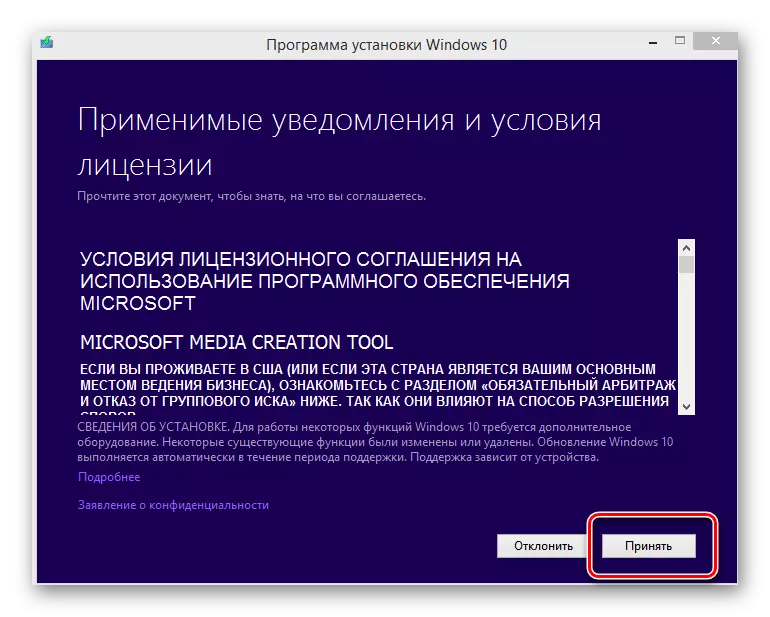
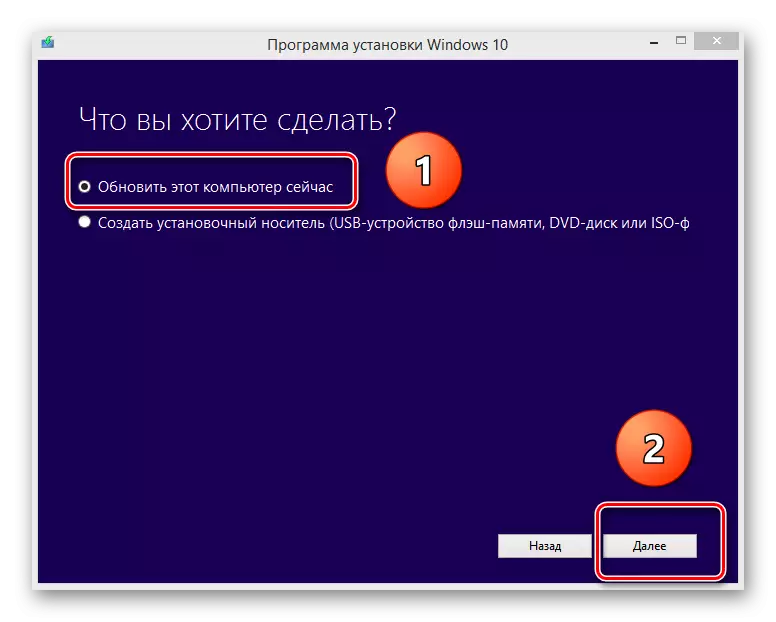
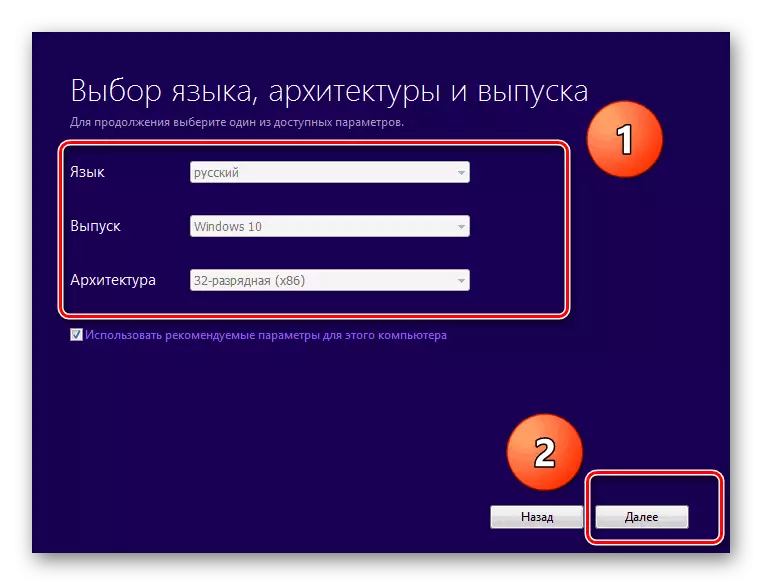
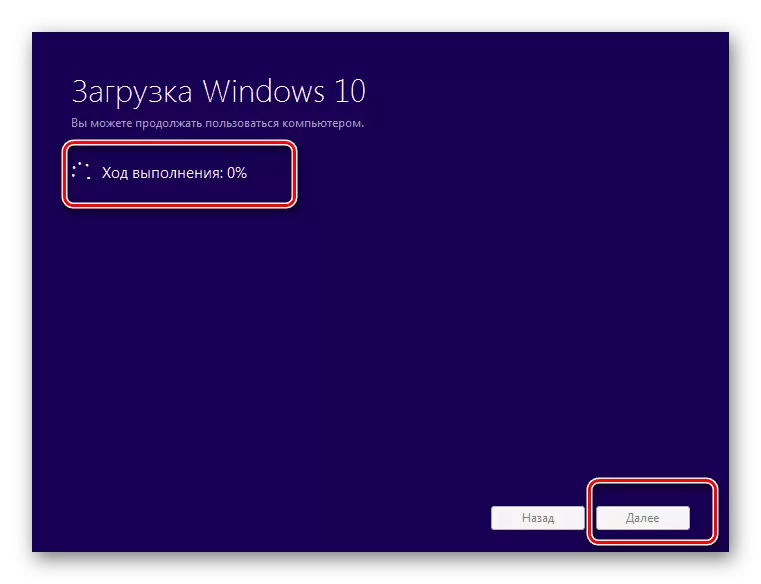
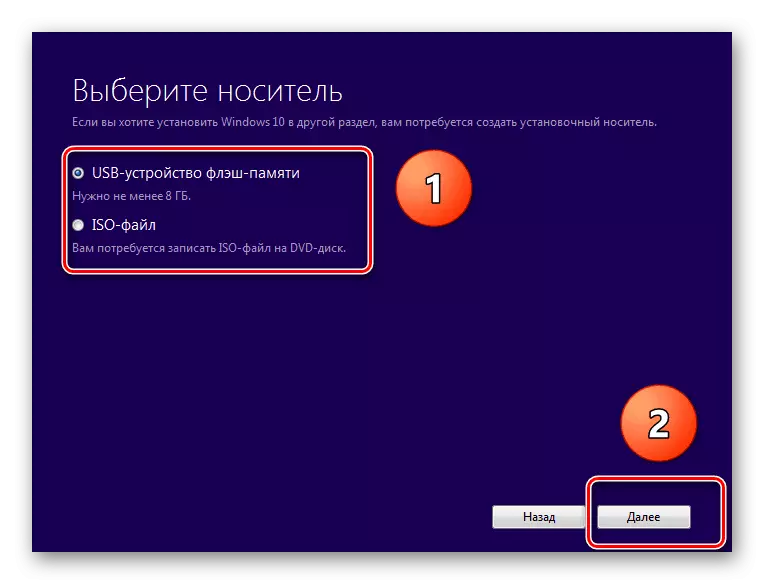
Paraan 2: Pag-install ng Windows 10 sa Windows 8.
Kung nais mong i-save ang lahat ng mga setting, naka-install na mga programa, impormasyon sa seksyon ng hard disk system, maaari kang mag-install ng isang bagong sistema sa tuktok ng lumang iyong sarili.Bumili kami ng isang disk na may Windovs 10 pamamahagi o pag-download ng mga file sa pag-install mula sa opisyal na website ng Microsoft. I-record ang installer sa flash device o DVD. At sundin ang mga tagubilin ng na-publish na ang aming site.
Magbasa nang higit pa: Gabay sa pag-install Windows 10 mula sa USB flash drive o disk
Paraan 3: Net Installation Wind 10.
Kung ikaw ay isang medyo advanced na gumagamit at hindi ka natatakot sa pag-set up ng isang sistema mula sa simula, maaaring ito ay ang pinakamahusay na pagpipilian upang maging ang tinatawag na net pag-install ng Windows. Mula sa Paraan No. 3, ang pangunahing pagkakaiba ay na bago i-install ang Windows 10 kinakailangan upang i-format ang partisyon ng system ng hard disk.
Tingnan din ang: Ano ang format ng disk at kung paano ito gagawin nang tama
Bilang isang PostScript, nais kong ipaalala sa katutubong Russian ang nagsasabi: "Ilang pitong beses, isang pagtanggi minsan." Operating system update action serious at extreme minsan hindi tuwirang kahihinatnan. Mag-isip nang mabuti at timbangin ang lahat ng mga kalamangan at kahinaan sa harap ng paglipat sa isa pang bersyon ng OS.
